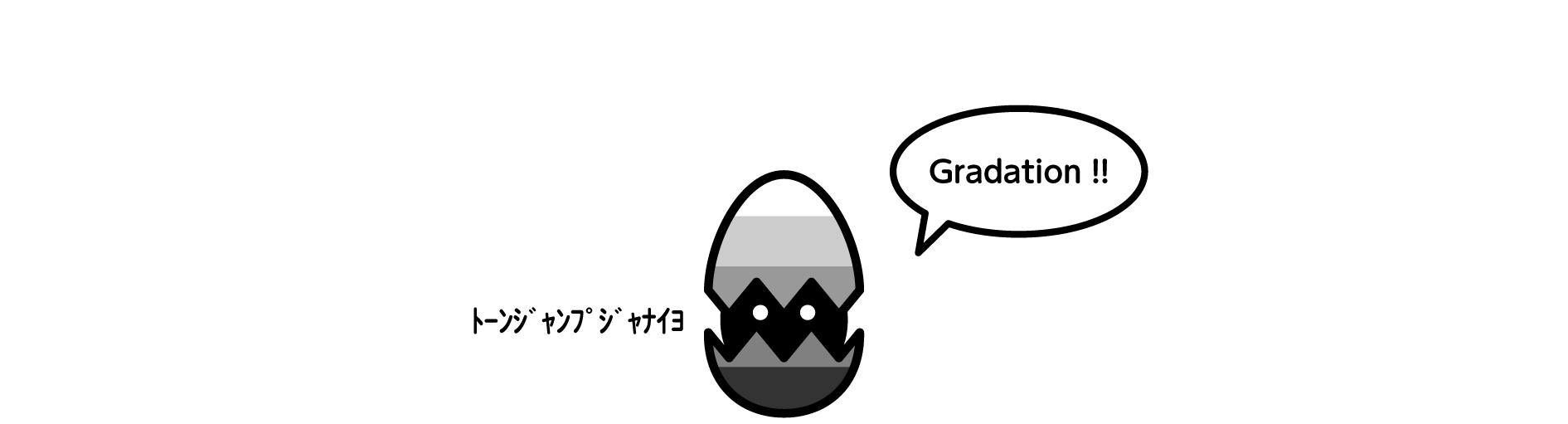【blender 2.8】グラデーションの作り方
3Dだと光の当たり方や反射の仕方で1つの色がグラデーションに見えたりすることもあったり、というか光をあてるので殆どのものがグラデーションの様な形で見えますよね。
ただそういった立体視させるグラデーションではなく、もともとの地色をグラデーションにしたいという局面もあるので、今回は地色にグラデーションをあてる方法について紹介したいと思います。(EEVEEとCycles対応)
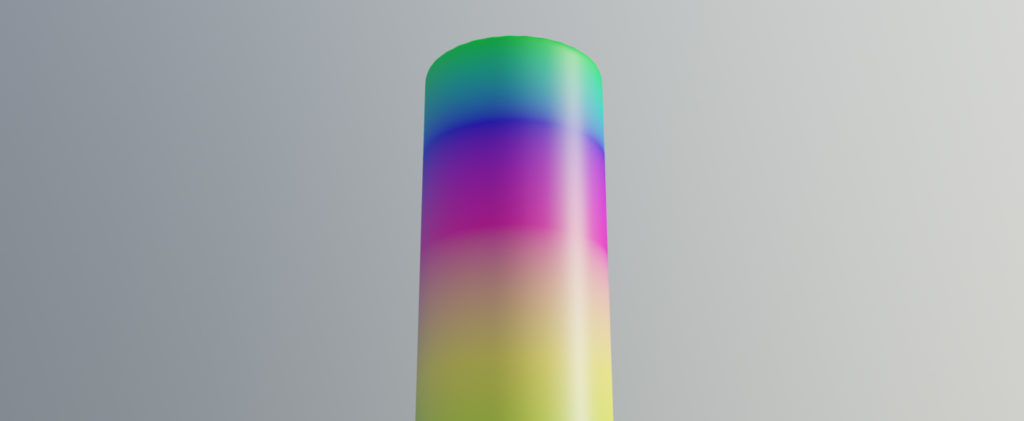
グラデーションはノードで作成
グラフィック作成アプリで有名なIllustratorやPhotoshopなどのようにグラデツールでササッとつくることは残念ながらできません…。blenderでグラデをつくるにはノードを利用します。
グラデーションはカラーランプ(ColorRamp )を使用
コンバータの中にある「カラーランプ(ColorRamp )」をグラデーションをかけたいシェーダーのカラーに接続します。
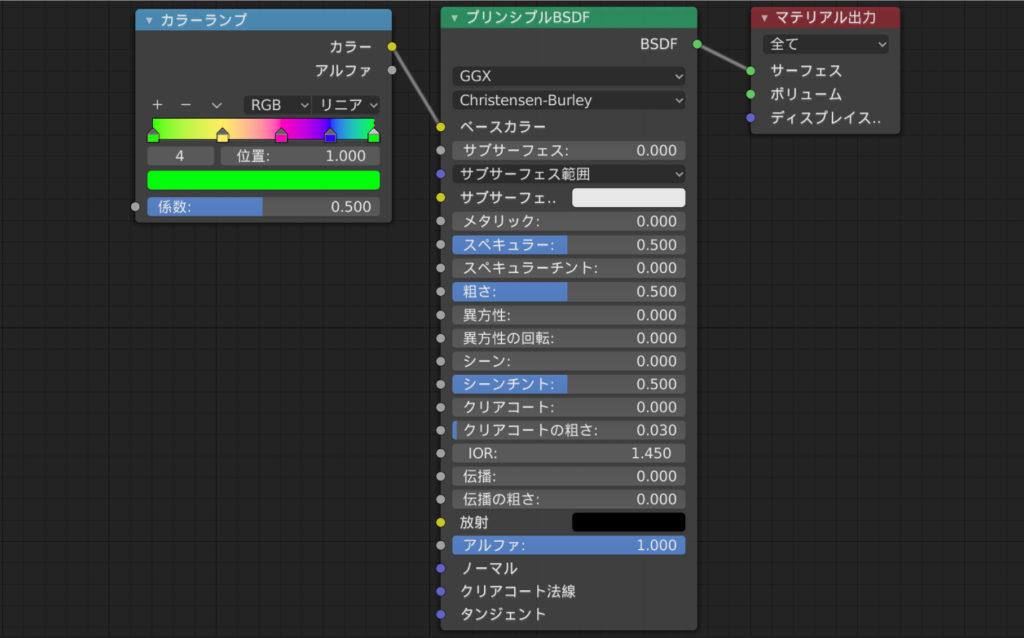
ただ、これだと上手くグラデーションが3Dオブジェクトに表示されません…。
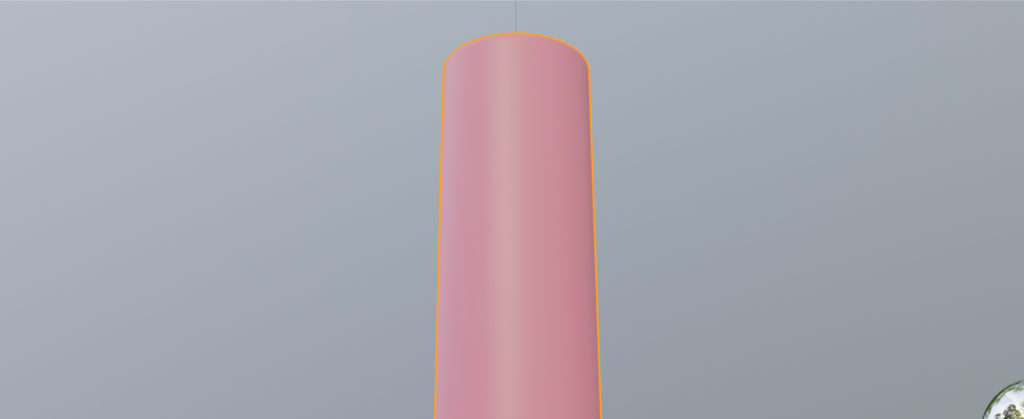
テクスチャに色をつける
面にキレイにはりこみができるテクスチャをグラデーションカラーにして貼り付けてしまえばOKです!ということで、先ほど作成したノードにテクスチャ関係のノードを追加します。
今回はわかりやすく「グラデーションテクスチャ(Gradient Texture)」を使用しています。(ここを「波テクスチャ(Wave Texture )」など他のものを選択してもカラーランプで着色できるのでグラデパターン的な形にすることは可能です。)
位置合わせ用に「入力」から「テクスチャ画像(image texture)」と、「ベクトル」から「マッピング(Mapping )」も接続します。つなぎ方は下記の画像を参照ください
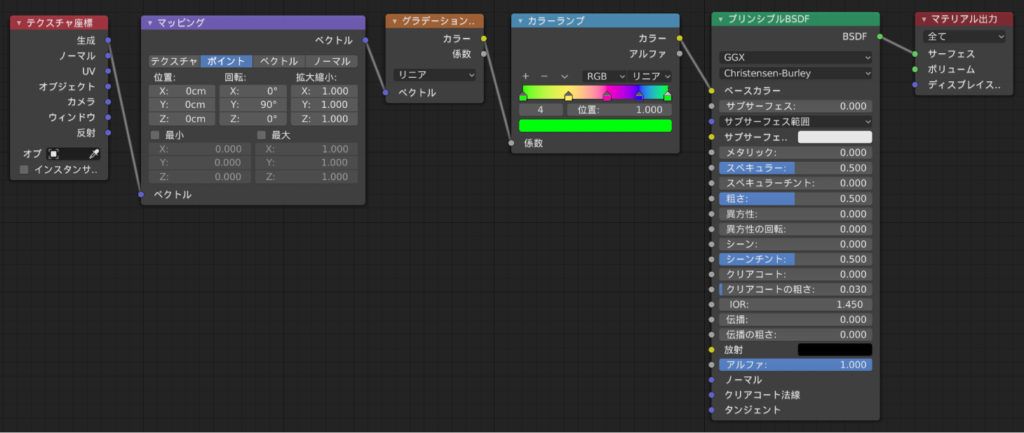
マッピングの角度に数値を入れるとグラデーションの方向がかわります。サイズも変更可能です。
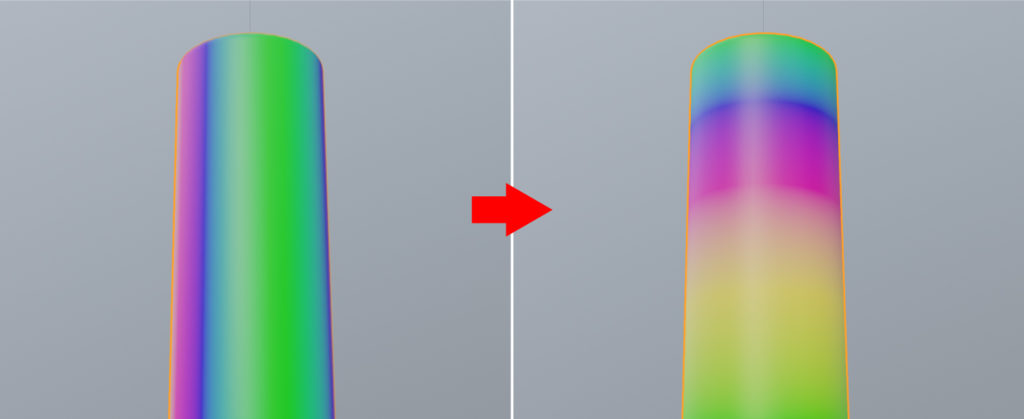
便利なプロシージャル
3Dでグラデーションを利用するシチュエーションというのは限られるかもしれませんが、例えばパッケージデザインやボトルデザインでグラデーションを使用したい時ありますよね。そういう時に、グラデーションだけをわけて貼り込むことができれば微調整もとてもらくで効率的だと思います。
グラデーションテクスチャはプロシージャルなので画像テクスチャと違い解像度を気にする必要もなくとても便利です。
プロシージャルは数値の入れ方で表情が結構かわってコントロールが難しいところはありますが、形を変形させたりするときにも大活躍なので使いこなせるともっと幅が広がると思いました。頑張って勉強していきたいです。